
Excelでデータを入力するときに、セルに内容を表示するためのスペースが限られていることに気付くでしょう。これにより、データがカットオフに表示されます。テキストまたは数字かどうか、内容に合わせてセルを自動的にサイズ変更できます。
あなたは確かにできます 列と行のセルのサイズを手動で調整する Microsoft Excelで。しかし、テキストや数字に合わせてセルを縮小または拡張するための簡単な方法で、これらの簡単な自動メソッドのいずれかを使用できます。
オートフィットを使用してセルを自動的にサイズ変更します
Microsoft Excelは、列と行の両方でセルをフォーマットするために使用できるAutoFitという機能を提供します。例をどのように機能しているかを説明します。
ここでは、私たちのデータがどちらの私達の列のヘッダーの両方にもスクロードされて読めないのを見ることができます ドル金額 。そのため、これらの列のセルを拡張します。
関連している: Microsoft Excelの通貨を変換する方法
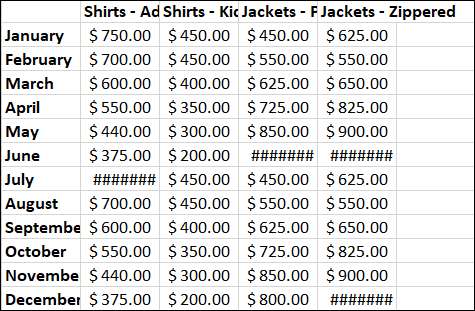
サイズ変更したい列を選択します。それぞれを選択すると、カーソルでそれらをドラッグするか、Ctrlを押したままにすることができます。次に、リボンのホームタブとセルセクションに向かいます。
フォーマットドロップダウン矢印をクリックして、「オートフィット列幅」を選択します。
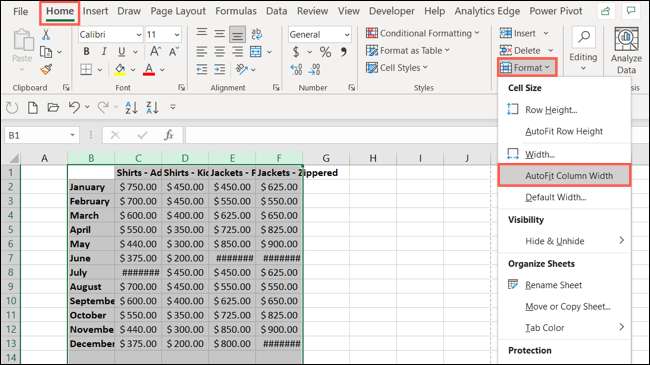
そしてそこに行きます!ご覧のとおり、これらの列は、ヘッダーのために内容を明確に表示するのに十分なほど拡大されました。 通貨 。
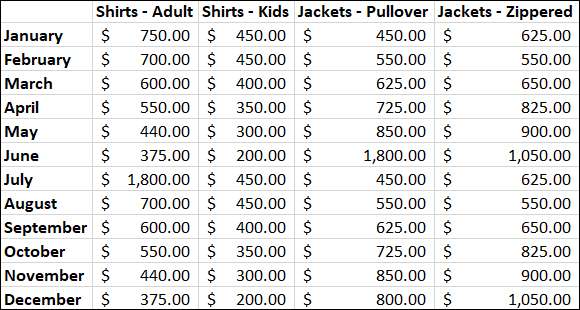
AUTOFIT機能は、セルのサイズを縮小するために同じ方法で機能します。以下の例の例のように、単一文字の列がある場合があります。テキストに合うように細胞を小さくすることで、私たちはシートの中にある程度のスペースを得ることができます。
列を選択し、[ホーム]タブの[フォーマット]ドロップダウン矢印をクリックし、上記のように「オートフィット列幅」を選択します。
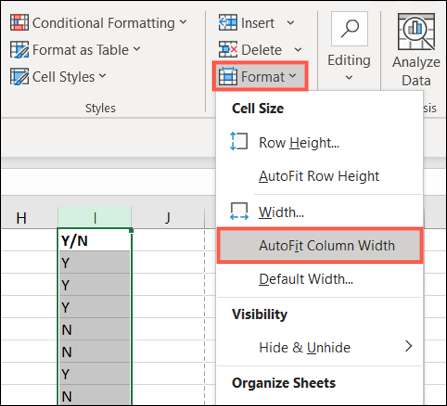
そして今回は、コンテンツに対応するために私たちの列幅が減少するのを見ることができます。
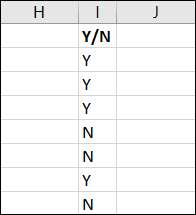
オートフィット機能を使用してセルを同じように縮小または拡張できます。単に行を選択して、[フォーマット]ドロップダウンリストの「オートフィットローの高さ」を選択します。
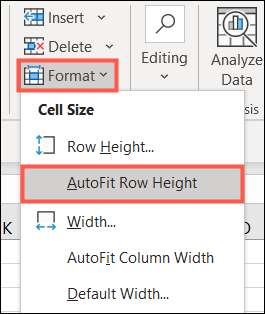
カーソルを使って自動的にセルをサイズ変更します
列と行のセルを自動的にサイズ変更するもう1つの迅速かつ簡単な方法は、カーソルを使用しています。
コンテンツに合わせて縮小または展開する列または行を選択します。カラムの右側にカーソルを配置します。両面矢印表示が表示されたら、ダブルクリックします。
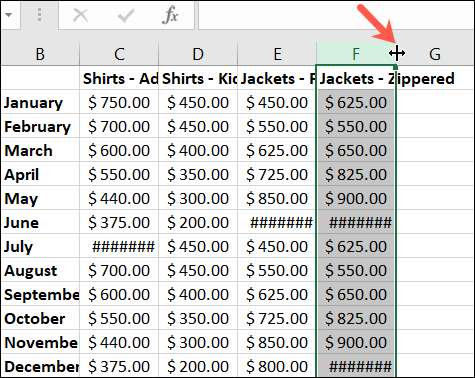
AutoFit機能と同じように、あなたの列または行がコンテンツに合わせるように調整することがわかります。セルが縮小または展開されているかは、テキストまたは数字がどれだけ広く依存しているかによって異なります。
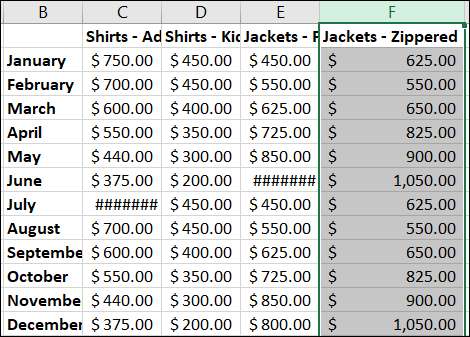
シート全体のセルのサイズを変更したい場合は、このトリックは簡単に機能します。列Aと行1の左上の三角形をクリックしてシートを選択してから、両方の列と行の両方の間に両面矢印が表示されたらダブルクリックします。
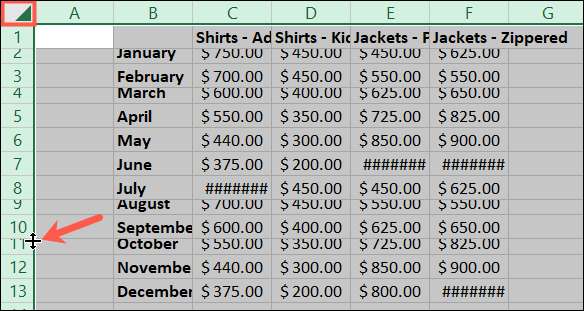
あなたのコンテンツに合うようにExcelのセルを手動でサイズ変更することは多くの状況で役立ちます。しかし、切り取られたデータをすばやくそして最小限の努力で見るために、これらの自動サイズ変更オプションのいずれかを試してください。
細胞内容をはっきり見えるための別の方法で、 Excelのテキストとセルの境界線の間にスペースを追加します 。







